Os sistemas operacionais Windows não exibem todos os erros que ocorrem durante o uso. Para visualizar logs de erros completos, você deve examinar o log de eventos no Windows. Tanto o Windows 10 quanto o Windows 11 exibem principalmente apenas erros críticos que exigem atenção imediata.
Para melhorar o desempenho do sistema e minimizar erros, a Microsoft introduziu uma ferramenta de Relatório de Erros no Windows 10 e 11. Esse recurso monitora todos os erros no seu dispositivo e os reporta à Microsoft.
O que é o Relatório de Erros no Windows?
O recurso Relatório de Erros está presente em todas as versões do Windows, incluindo Windows 7, 8, 10 e 11, e gera alertas sempre que ocorrem erros.
Esse recurso é ativado após uma falha do programa ou do sistema, solicitando que os usuários enviem detalhes sobre o problema à Microsoft.
Muitos usuários optam por desabilitar esse recurso devido à potencial inclusão de informações pessoais nos relatórios. Além disso, alguns desejam interromper as notificações de relatórios de erros disruptivos. Os relatórios contêm as seguintes informações:
- Detalhes sobre o problema ou erro.
- Localização do problema (hardware/software).
- Registros essenciais que fornecem informações detalhadas sobre o problema.
- Especificações do seu PC.
- Vários dados relacionados à compatibilidade do sistema operacional.
Como a ferramenta de relatório de erros coleta e transmite informações para servidores da Microsoft, ela pode aumentar o uso de recursos de CPU e RAM. Se você estiver usando um computador de baixo ou médio alcance, pode considerar desabilitar o recurso de relatório de erros completamente.
Como desabilitar o relatório de erros no Windows 11
Desabilitar o Relatório de Erros no Windows 11 pode impedir que a ferramenta seja executada em segundo plano e ajudar a liberar os recursos do seu sistema. Veja como fazer isso.
1. Desabilite o Relatório de Erros no Windows 11 por meio de Serviços
Este método utiliza o aplicativo Services para desligar completamente o Error Reporting. Siga estas etapas simples:
1. Clique na barra de pesquisa do Windows 11 e digite “Serviços” e abra o aplicativo Serviços na lista resultante.
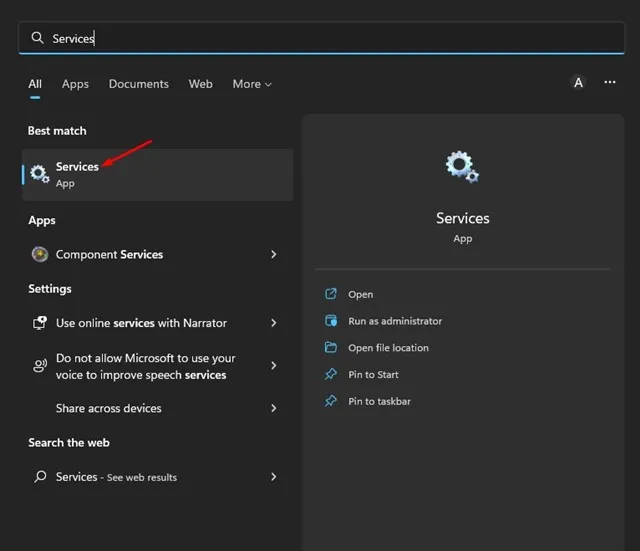
2. Localize o serviço Relatório de Erros do Windows no aplicativo Serviços, clique com o botão direito nele e selecione Propriedades .
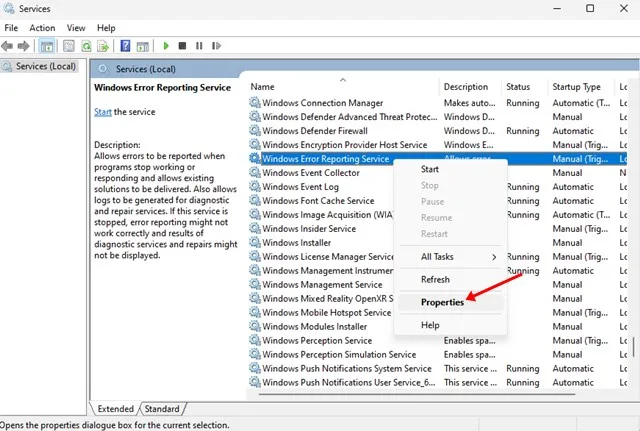
3. Nas Propriedades do Serviço de Relatório de Erros do Windows, alterne para a guia Geral .
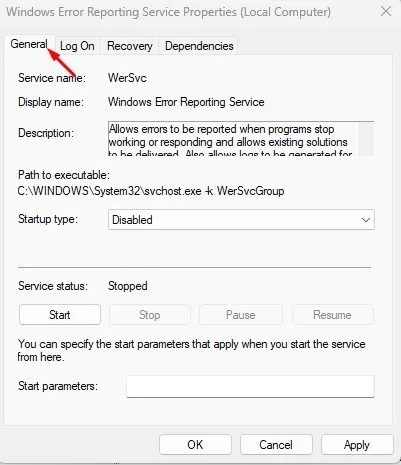
4. Altere o Tipo de inicialização para Desativado e clique no botão Aplicar .
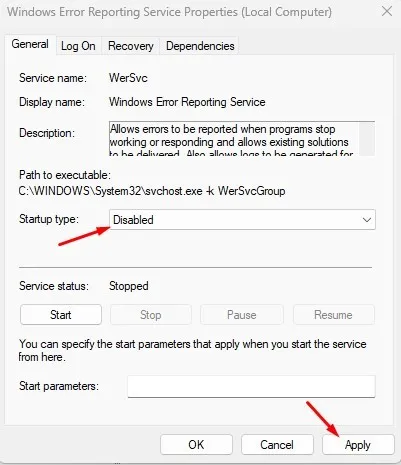
2. Desabilite o Relatório de Erros no Windows 11 usando o Editor de Política de Grupo Local
Este método envolve usar o Local Group Policy Editor para desabilitar o serviço Error Reporting. Veja como fazer isso:
1. Comece clicando na pesquisa do Windows 11 e digitando Local Group Policy Editor . Abra o aplicativo Local Group Policy Editor nos resultados da pesquisa.
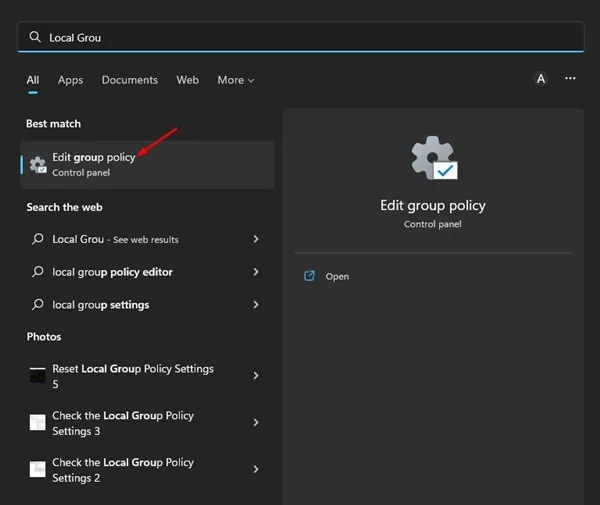
2. No Editor de Política de Grupo Local, siga este caminho:
Computer Configuration > Administrative Templates > Windows Components > Windows Error Reporting
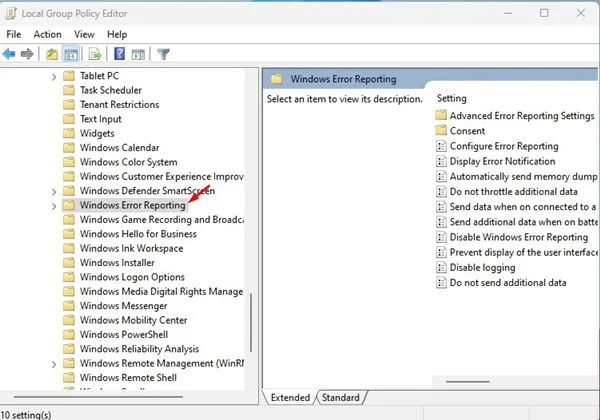
3. No lado direito, localize e clique duas vezes na política Desabilitar Relatório de Erros do Windows .
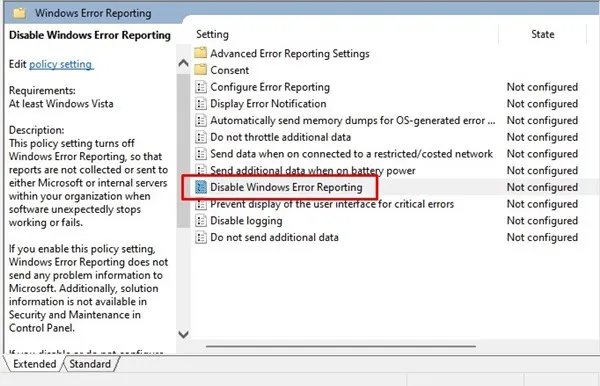
4. Na política Desabilitar Relatório de Erros do Windows, selecione Habilitado e clique no botão Aplicar .
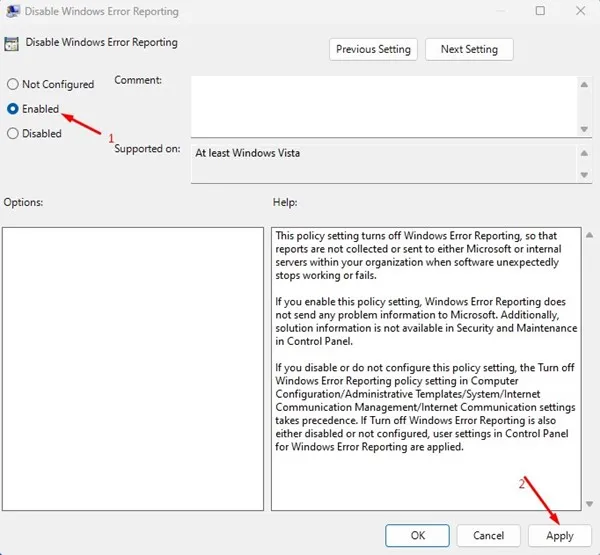
3. Desative o Relatório de Erros no Windows 11 usando o Editor do Registro
Este método emprega o Editor do Registro para desabilitar o serviço Error Reporting. Siga estas etapas simples:
1. Primeiro, clique na pesquisa do Windows 11 e digite “Editor do Registro”. Abra o Editor do Registro nos resultados da pesquisa.
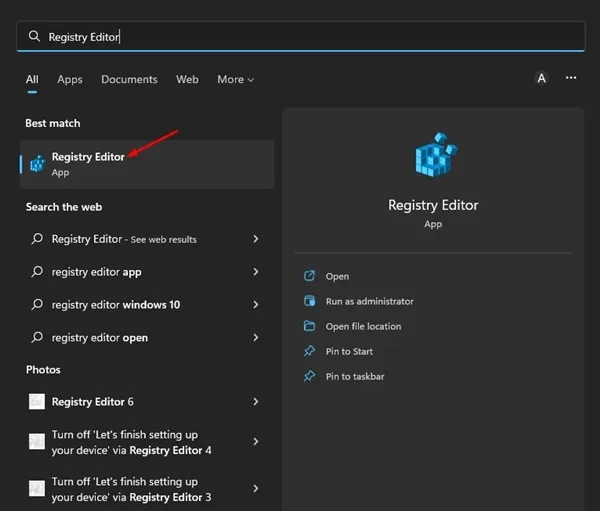
2. No Editor do Registro, navegue até o seguinte caminho:
HKEY_LOCAL_MACHINE\SOFTWARE\Microsoft\Windows\Windows Error Reporting
3. Clique com o botão direito do mouse em Relatório de Erros do Windows e selecione Novo > Valor DWORD (32 bits) .
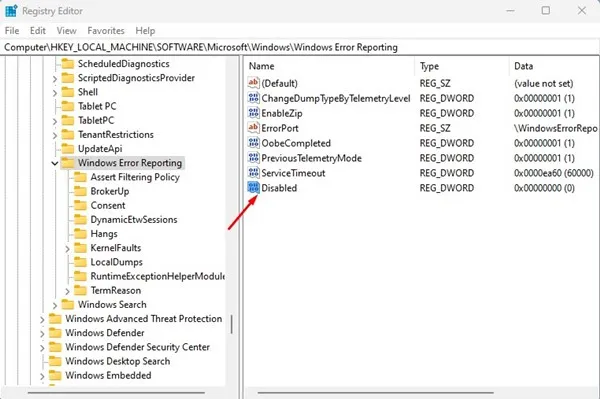
5. Clique duas vezes na chave Disabled REG_DWORD e insira 1 no campo Value Data . Em seguida, clique no botão OK e feche o Registry Editor.
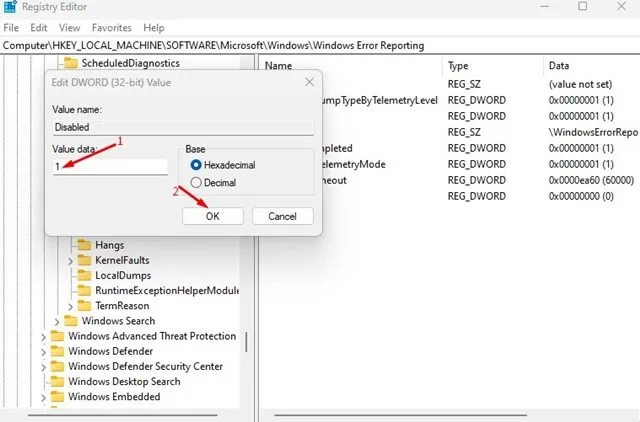
Perguntas frequentes:
Você deve desabilitar o Relatório de Erros do Windows?
Se a privacidade é uma preocupação para você, é aconselhável desabilitar esse recurso, pois ele coleta relatórios de falhas e os envia aos servidores da Microsoft.
É seguro desabilitar o Serviço de Relatório de Erros do Windows?
Sim, desabilitar o serviço Windows Error Reporting é perfeitamente seguro. O recurso é projetado principalmente para auxiliar a Microsoft a diagnosticar e resolver problemas existentes.
O relatório de erros contém informações privadas?
Sim, o Relatório de Erros do Windows pode coletar e compartilhar informações pessoais sobre seu PC, incluindo a localização de problemas, especificações e vários arquivos de log.
O Relatório de Erros do Windows aumenta o uso da CPU?
De fato, a ferramenta Relatório de Erros do Windows pode aumentar o uso da CPU e da RAM devido à sua função de coletar e transmitir dados para os servidores da Microsoft.
Este guia descreve como desabilitar o Error Reporting no seu PC com Windows 11. Este serviço funciona principalmente para enviar relatórios de erros para a Microsoft. Se precisar de mais assistência para desabilitar o Error Reporting no Windows 11, sinta-se à vontade para deixar um comentário abaixo.
Deixe um comentário